您好,登錄后才能下訂單哦!
您好,登錄后才能下訂單哦!
這篇文章給大家分享的是有關用python3.5打代碼的方法的內容。小編覺得挺實用的,因此分享給大家做個參考。一起跟隨小編過來看看吧。
首先要下載安裝python3.5,下載完后雙擊運行安裝包
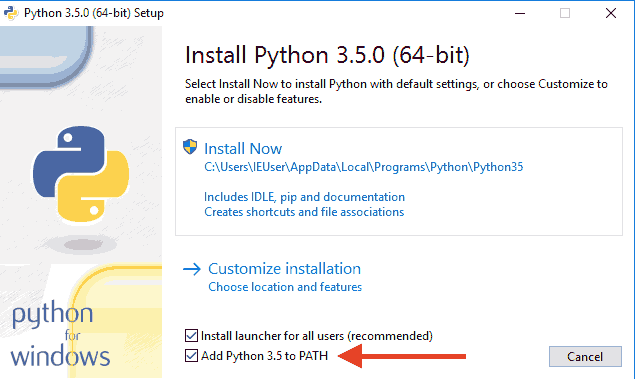
勾選好path路徑后點擊install Now
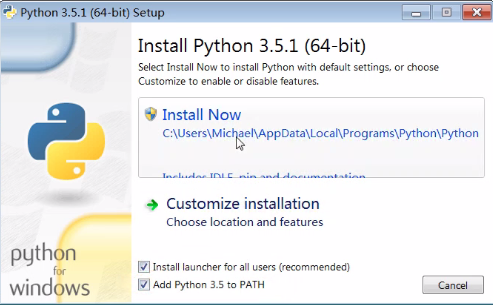
后面就是等待進度了,等到安裝完成后點擊close
二、運行Python
安裝成功后,打開命令提示符窗口,敲入python后,出現以下界面
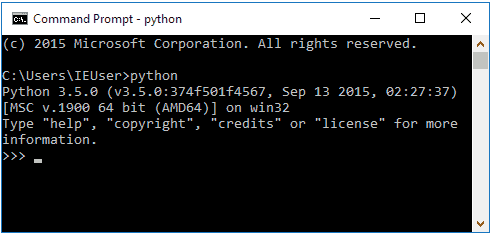
看到上面的畫面,就說明Python安裝成功!
你看到提示符>>>就表示我們已經在Python交互式環境中了,可以輸入任何Python代碼,回車后會立刻得到執行結果。現在,輸入exit()并回車,就可以退出Python交互式環境(直接關掉命令行窗口也可以)。
cmd寫簡單的python程序
請注意區分命令行模式和Python交互模式。
看到類似C:>是在Windows提供的命令行模式:
在命令行模式下,可以執行python進入Python交互式環境,也可以執行python hello.py運行一個.py文件。
看到>>>是在Python交互式環境下:
在Python交互式環境下,只能輸入Python代碼并立刻執行。
此外,在命令行模式運行.py文件和在Python交互式環境下直接運行Python代碼有所不同。Python交互式環境會把每一行Python代碼的結果自動打印出來,但是,直接運行Python代碼卻不會。
例如,在Python交互式環境下,輸入:
>>> 100 + 200 + 300
600
直接可以看到結果600。
但是,寫一個calc.py的文件,內容如下:
100 + 200 + 300
然后在命令行模式下執行:
C:\work>python calc.py
發現什么輸出都沒有。
這是正常的。想要輸出結果,必須自己用print()打印出來。把calc.py改造一下:
print(100 + 200 + 300)
再執行,就可以看到結果:
C:\work>python calc.py 600
注釋:寫在文件中命名規范為英文數字下劃線.py,執行文件的時候dir打開目錄列表,cd打開目錄,python hell.py執行當前的文件。
感謝各位的閱讀!關于用python3.5打代碼的方法就分享到這里了,希望以上內容可以對大家有一定的幫助,讓大家可以學到更多知識。如果覺得文章不錯,可以把它分享出去讓更多的人看到吧!
免責聲明:本站發布的內容(圖片、視頻和文字)以原創、轉載和分享為主,文章觀點不代表本網站立場,如果涉及侵權請聯系站長郵箱:is@yisu.com進行舉報,并提供相關證據,一經查實,將立刻刪除涉嫌侵權內容。